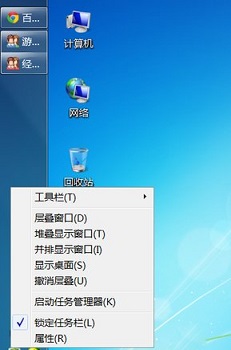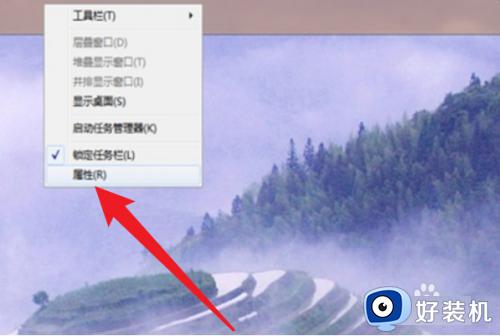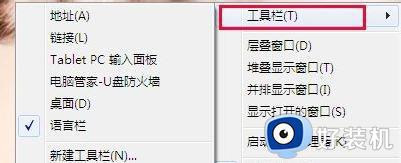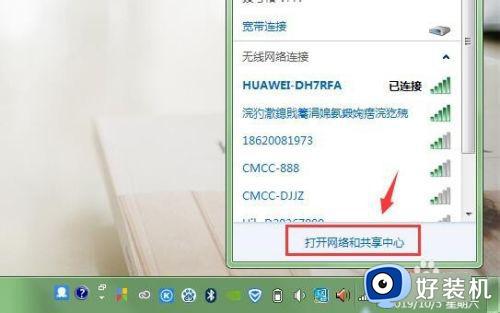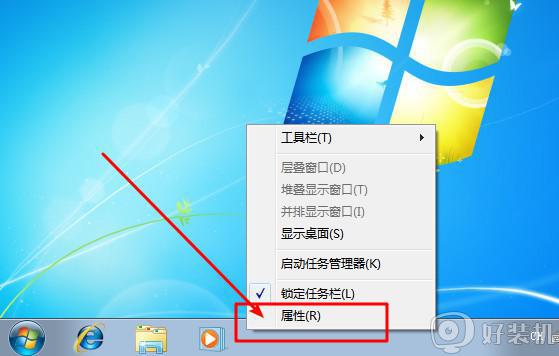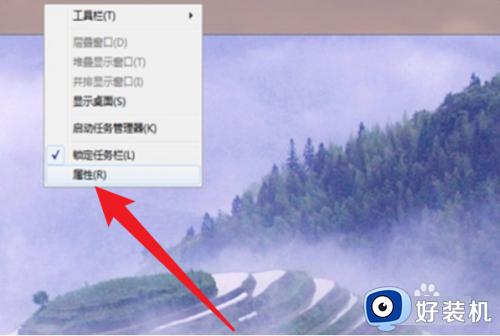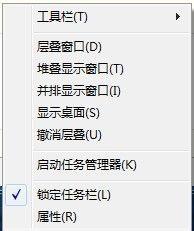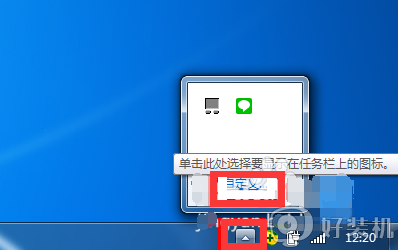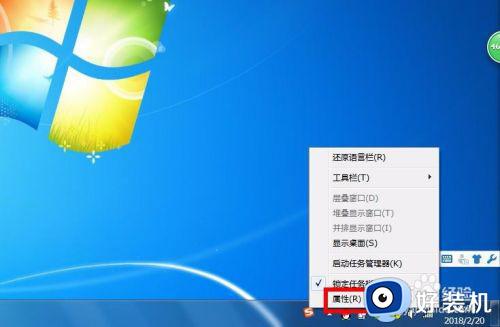win7开始栏跑到右边去了怎么办 win7任务栏靠右怎么调回来
时间:2024-01-16 09:12:12作者:zheng
我们可以在win7电脑的任务栏中快速打开各种应用程序,但是有些用户发现win7电脑的任务栏突然跑到屏幕右边了,使用起来非常不习惯,想要还原但是不知道win7任务栏靠右怎么调回来,今天小编就教大家win7开始栏跑到右边去了怎么办,如果你刚好遇到这个问题,跟着小编一起来操作吧。
推荐下载:win7最新版本
方法如下:
方法一:
1. 首先在操作前,要观察一下,任务栏的状态,看是否被锁定。任务栏锁定和没有锁定的状态是不一样的。如图所示:
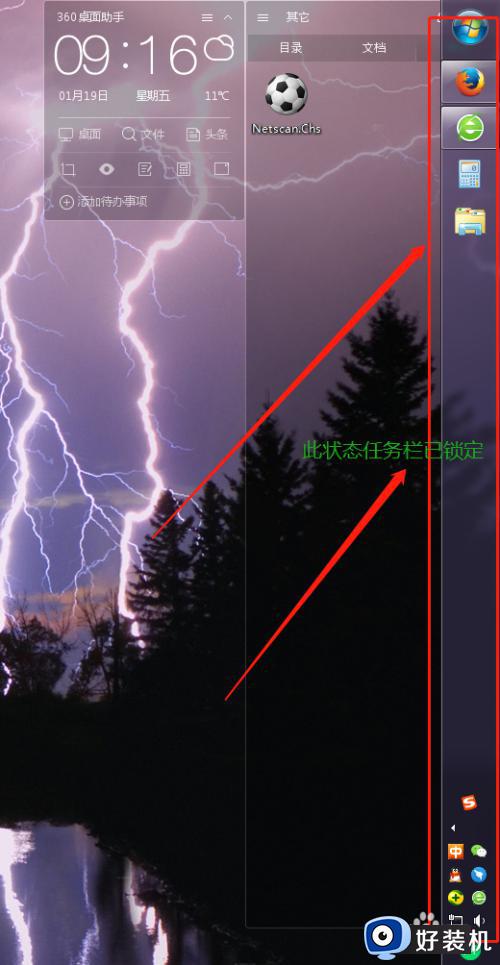
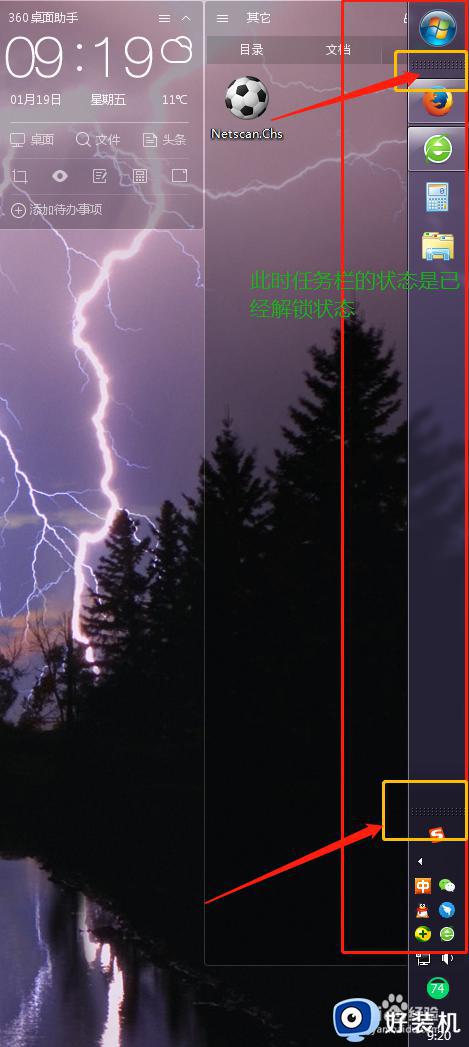
2.若任务栏被锁定了,就要先解锁。操作如图所示:
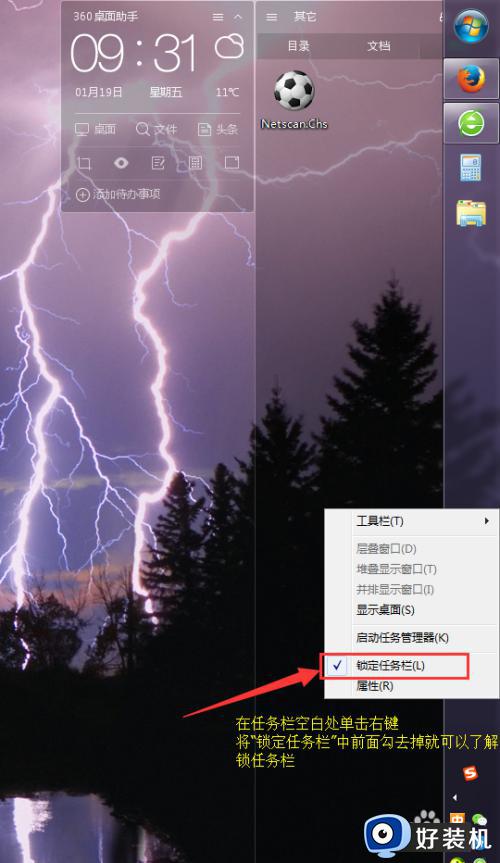
3.此时在任务栏解锁的状态下,鼠标左键按住任务栏空白处不松手,直接将任务栏可以拖到电脑底端就可以了。
方法二:
1.在任务栏的空白处单击右键属性,在弹出来的对话框中,直接可以设置任务栏的位置,操作如图所示:
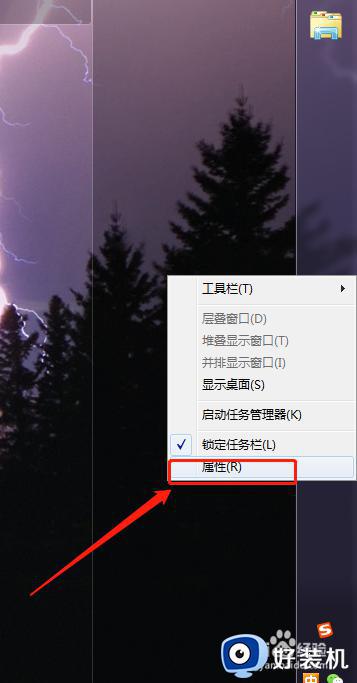
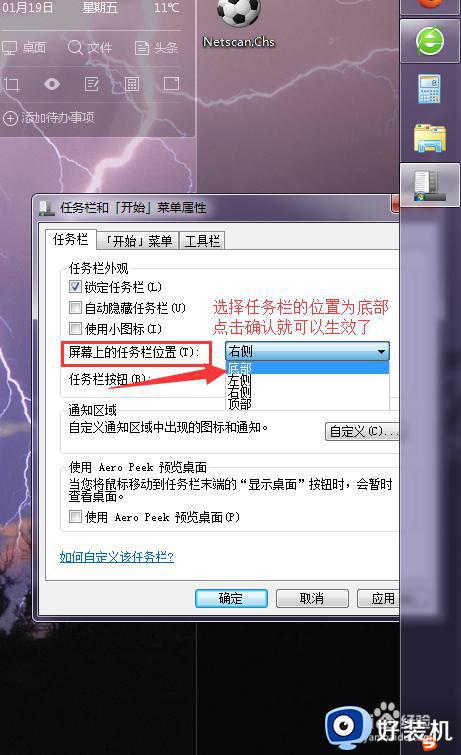
2.在设置成功后,为了以后保险起见,还是要确定一下任务栏是否锁定。如图所示:

以上就是win7开始栏跑到右边去了怎么办的全部内容,有遇到相同问题的用户可参考本文中介绍的步骤来进行修复,希望能够对大家有所帮助。